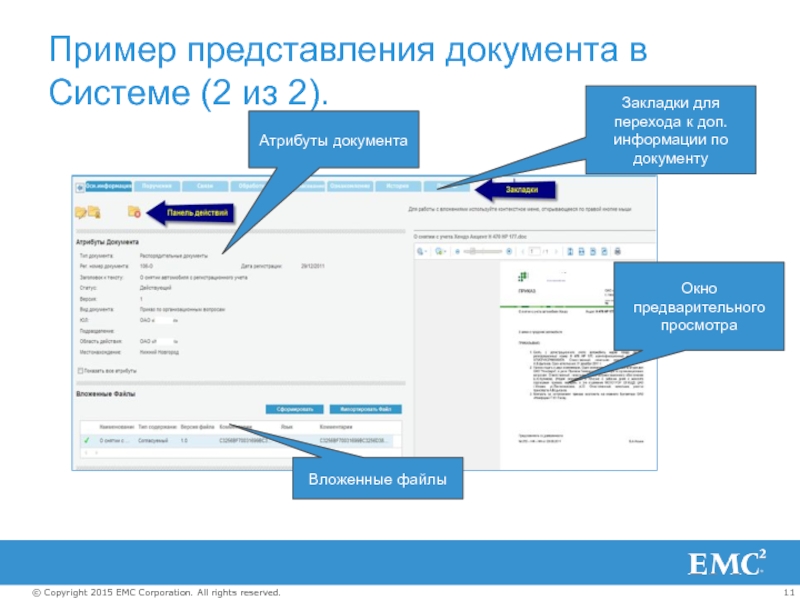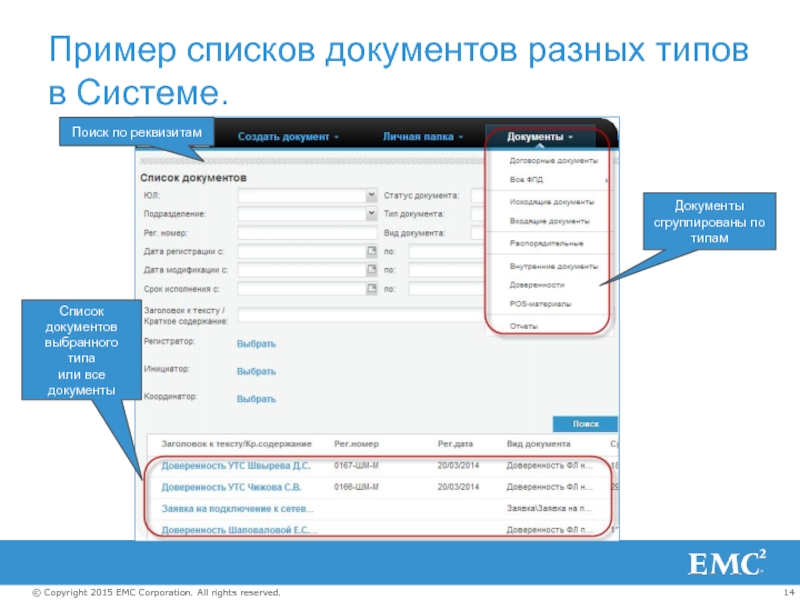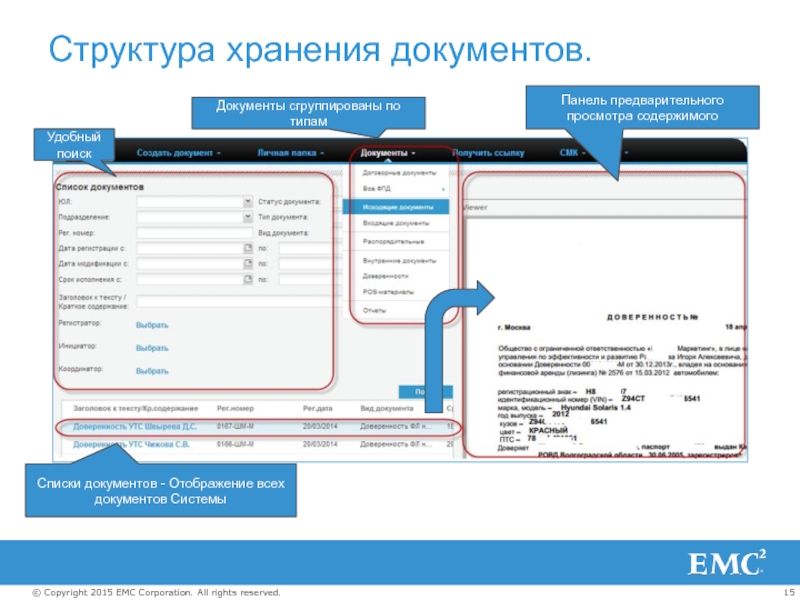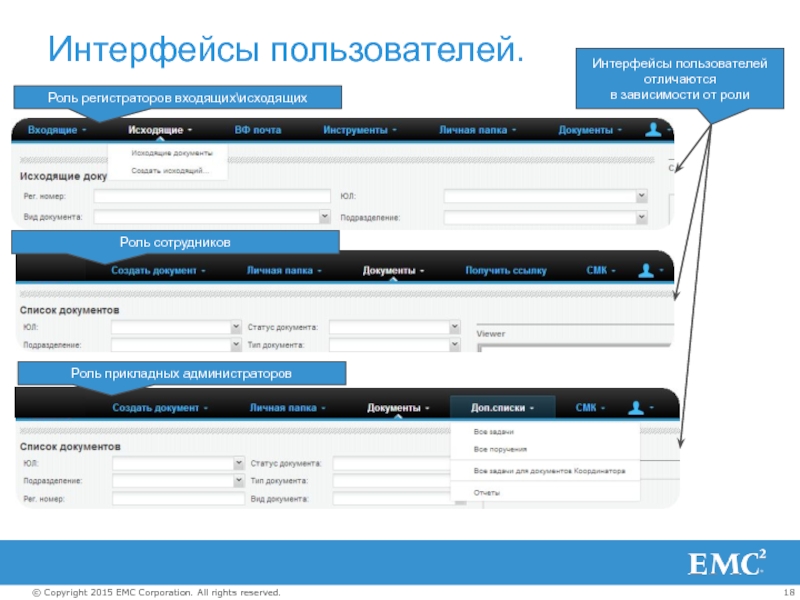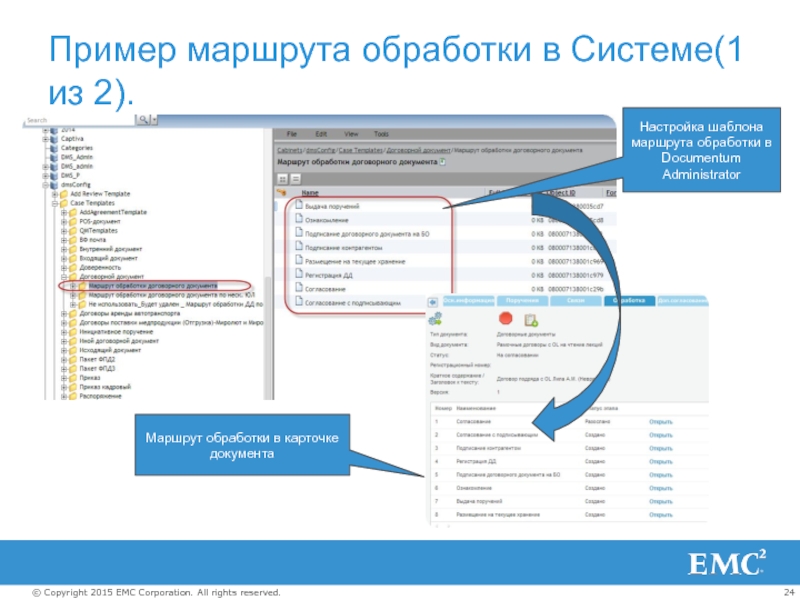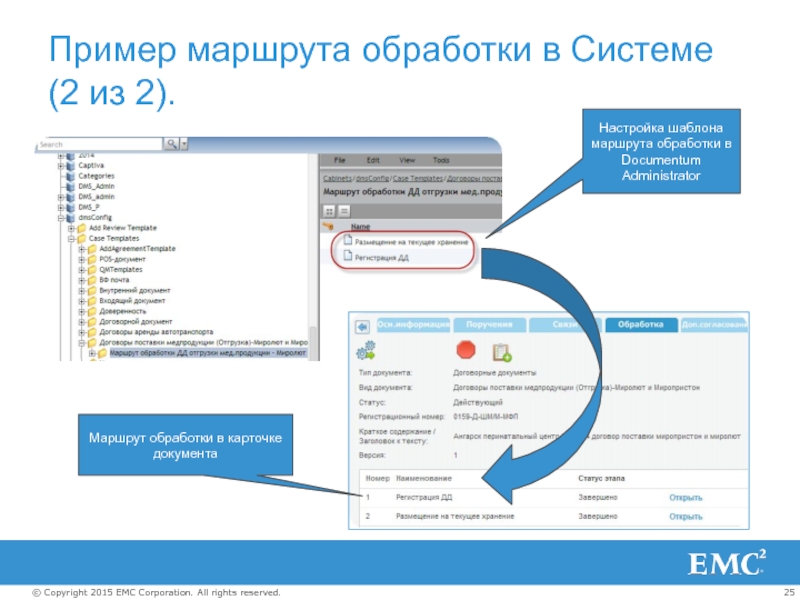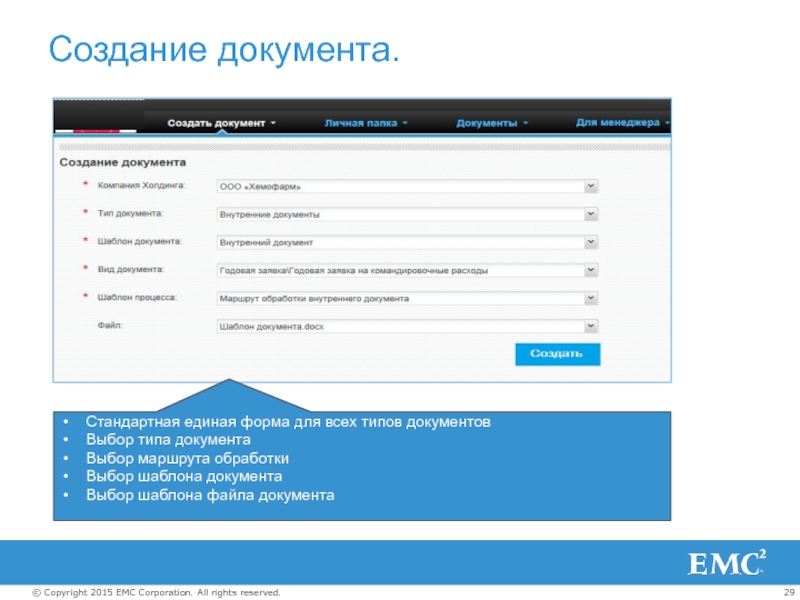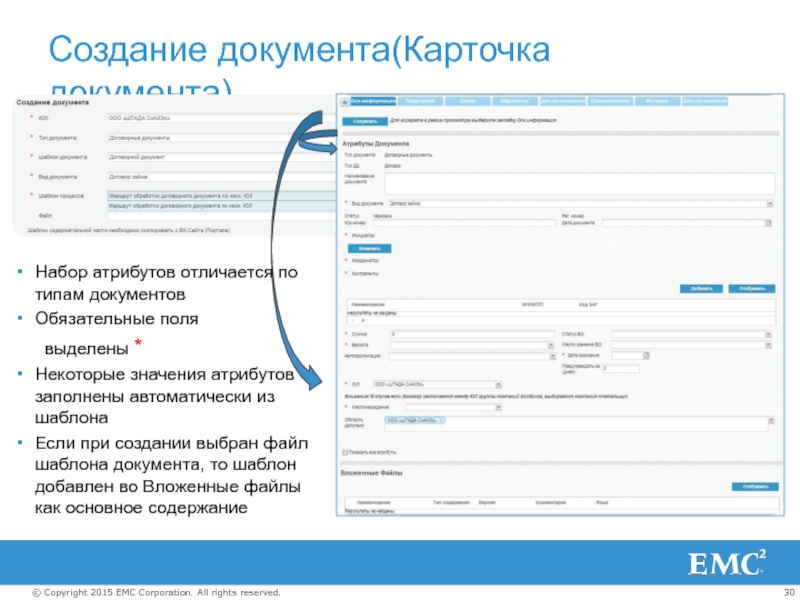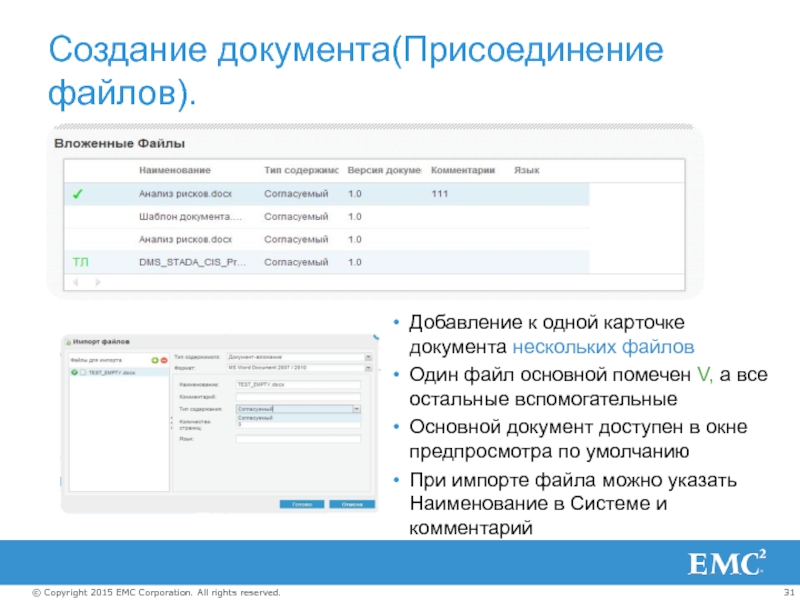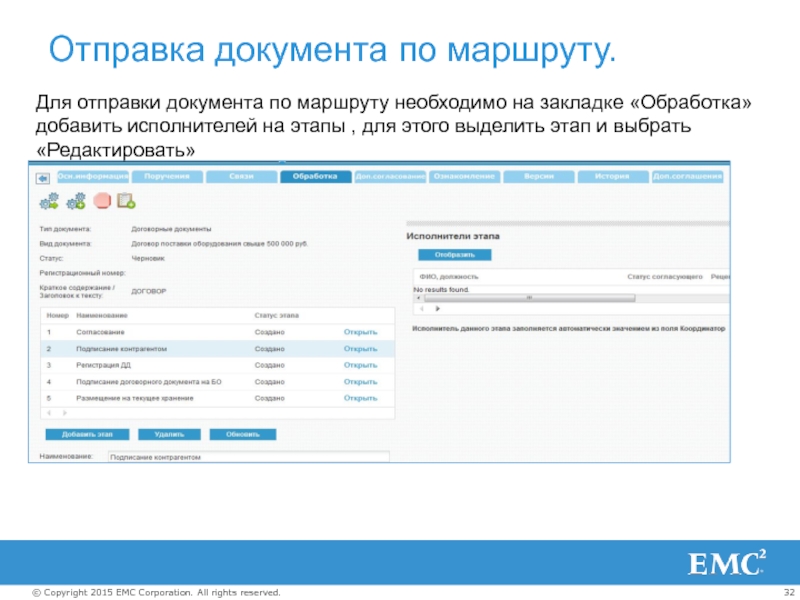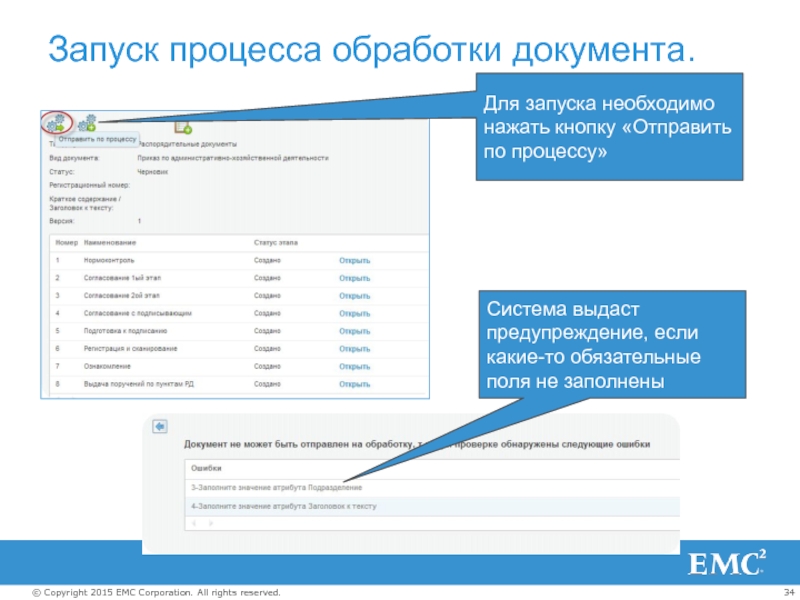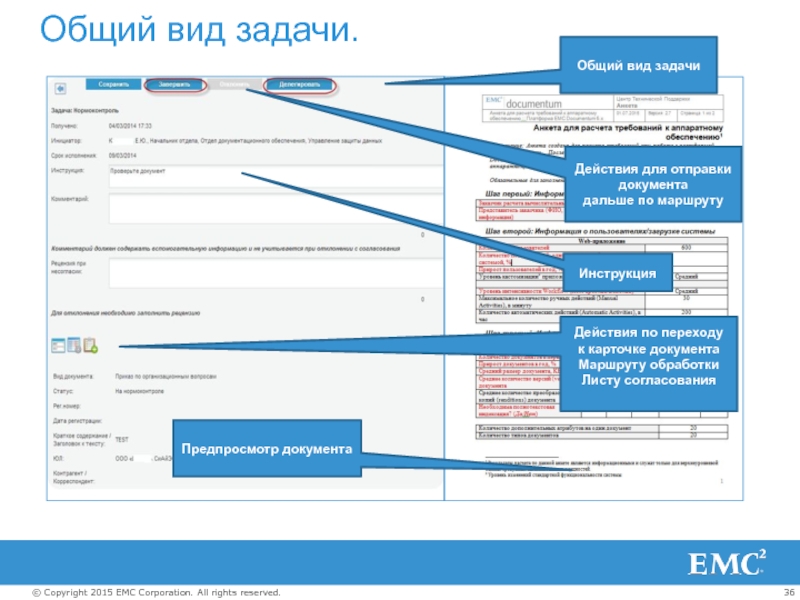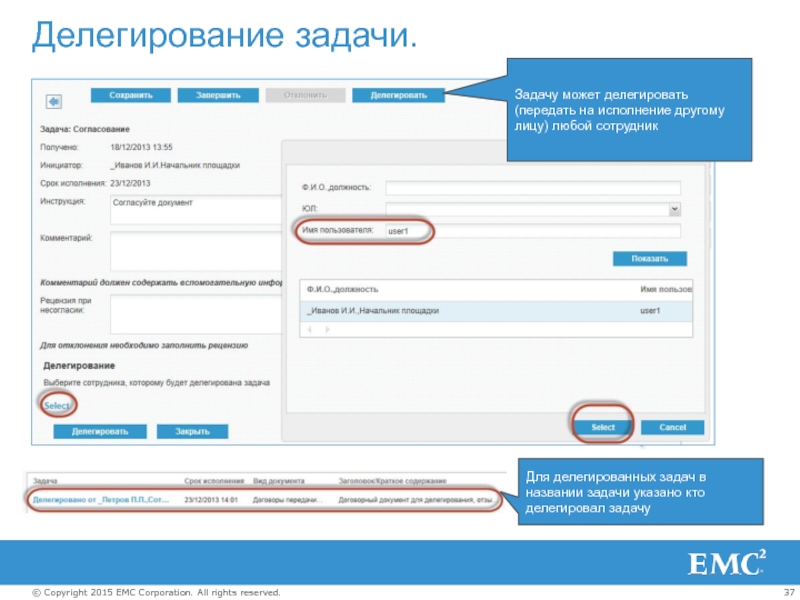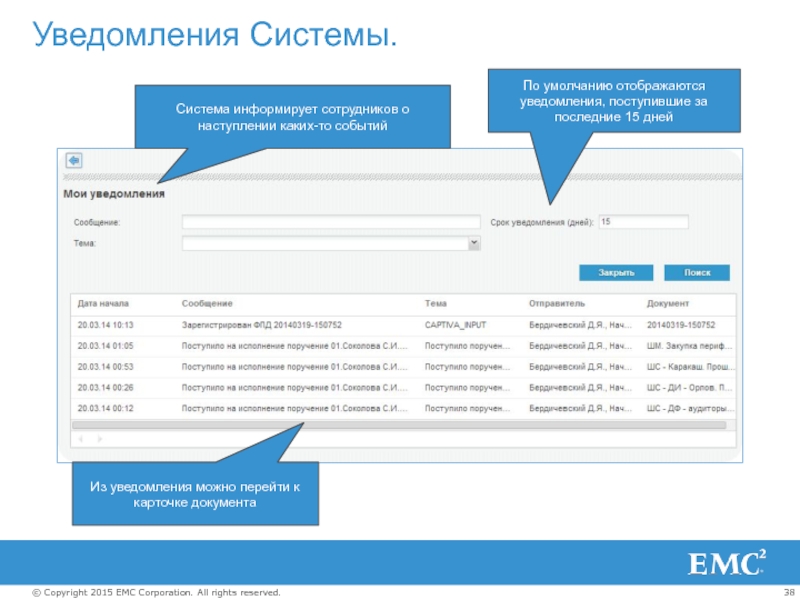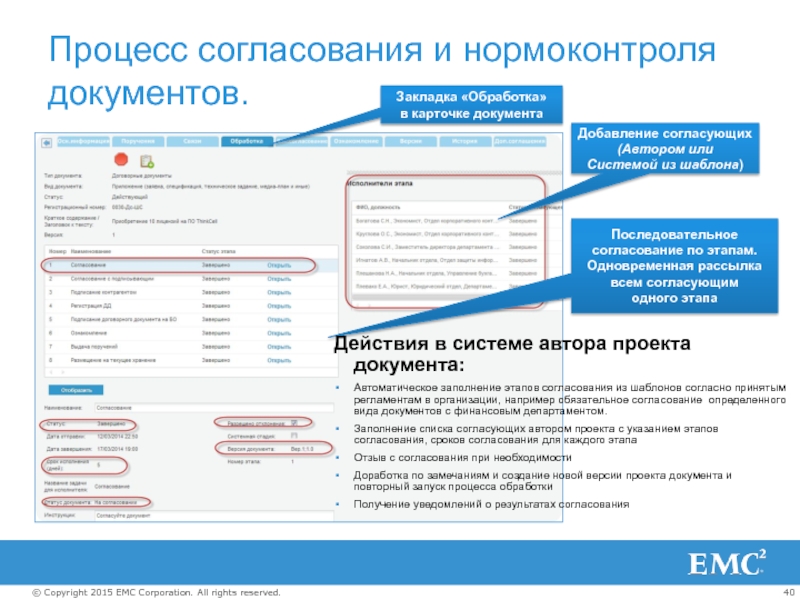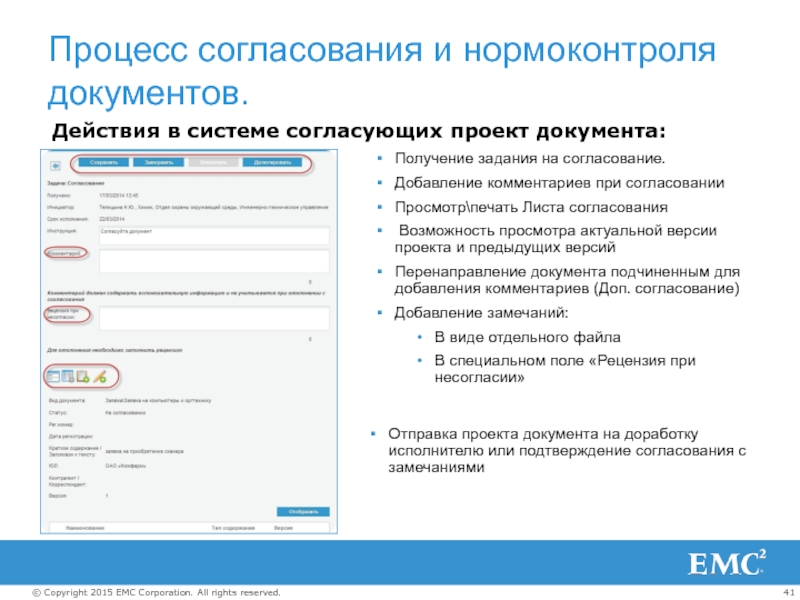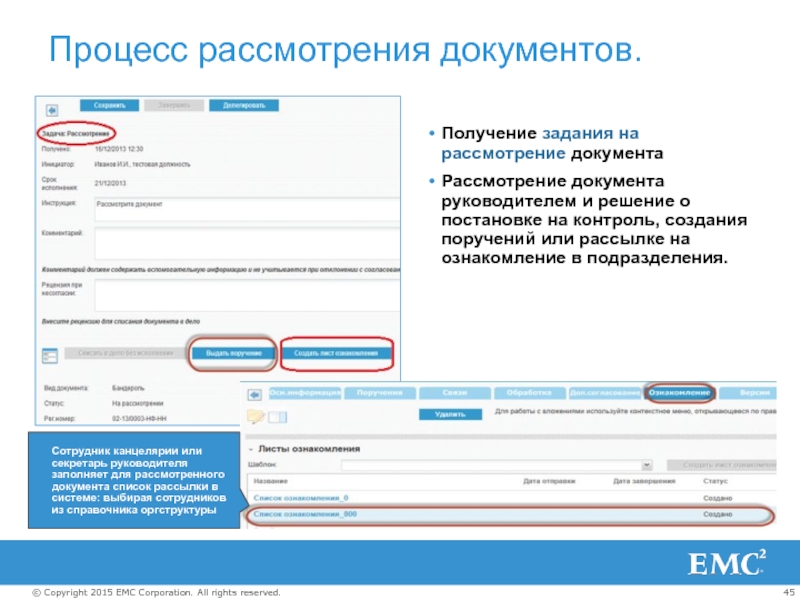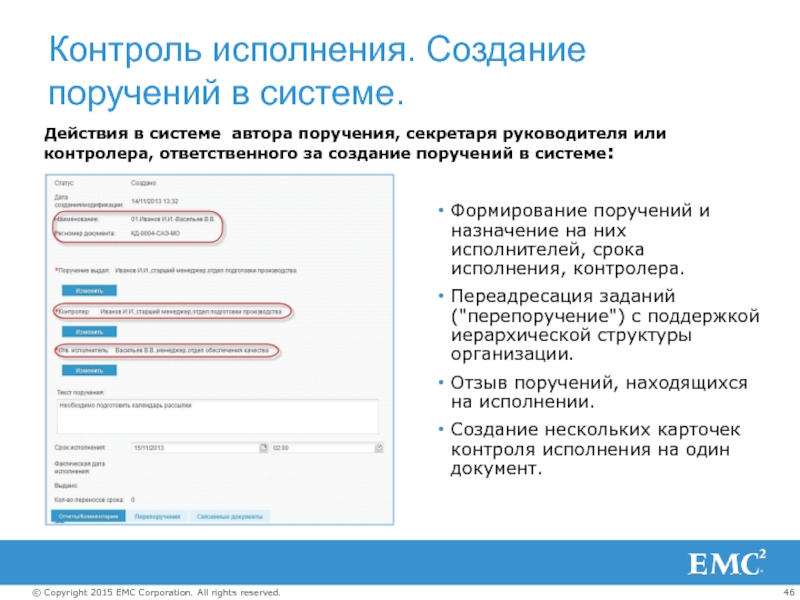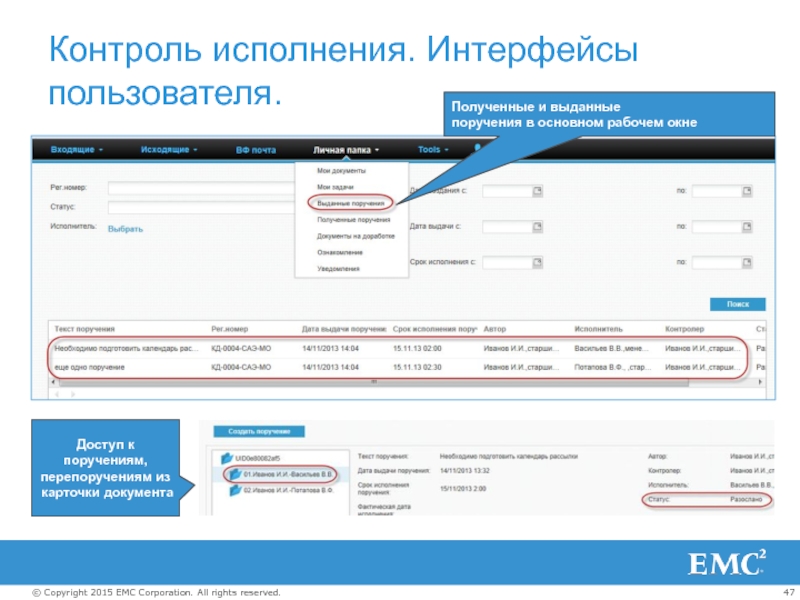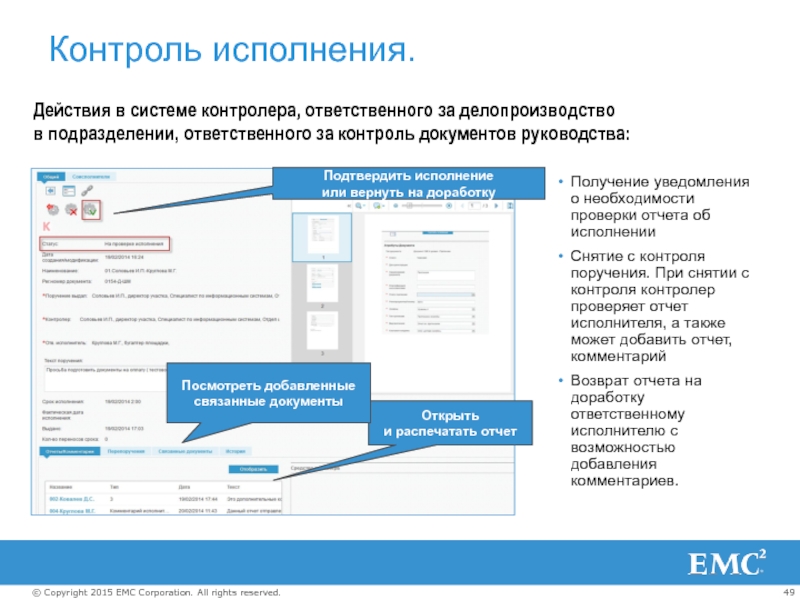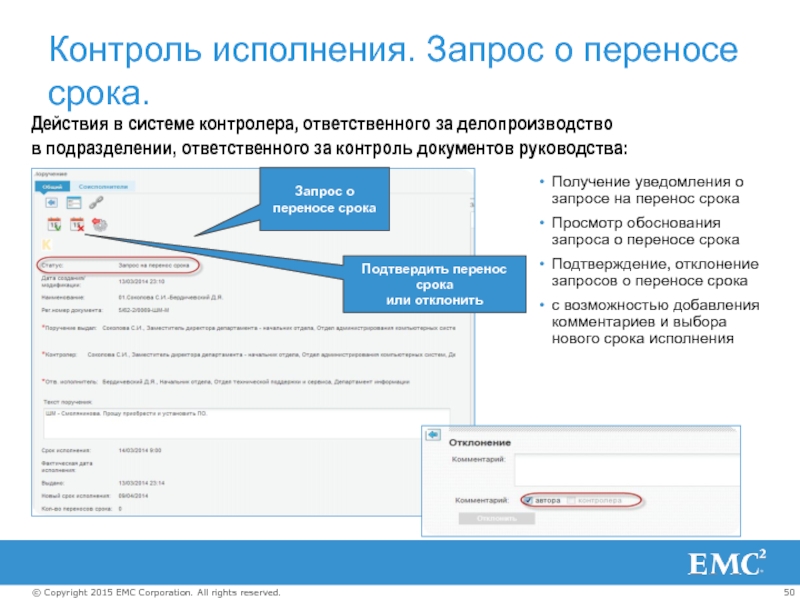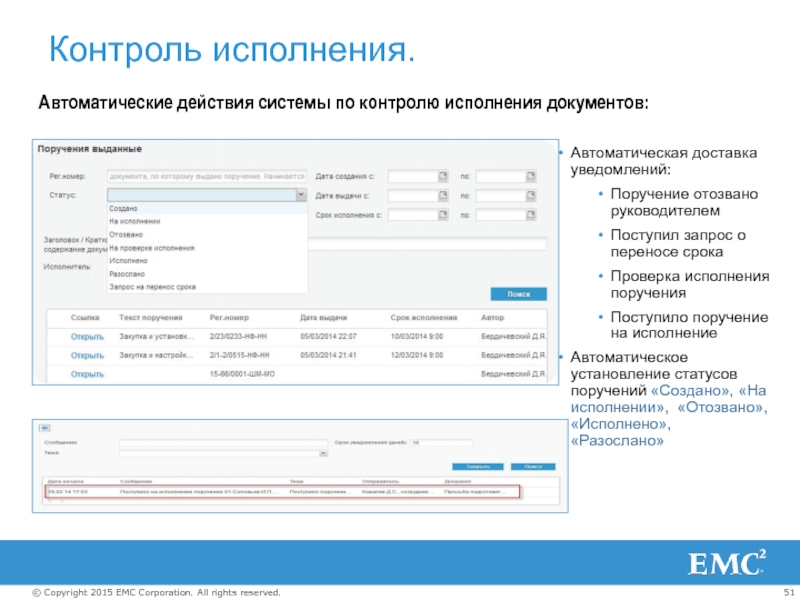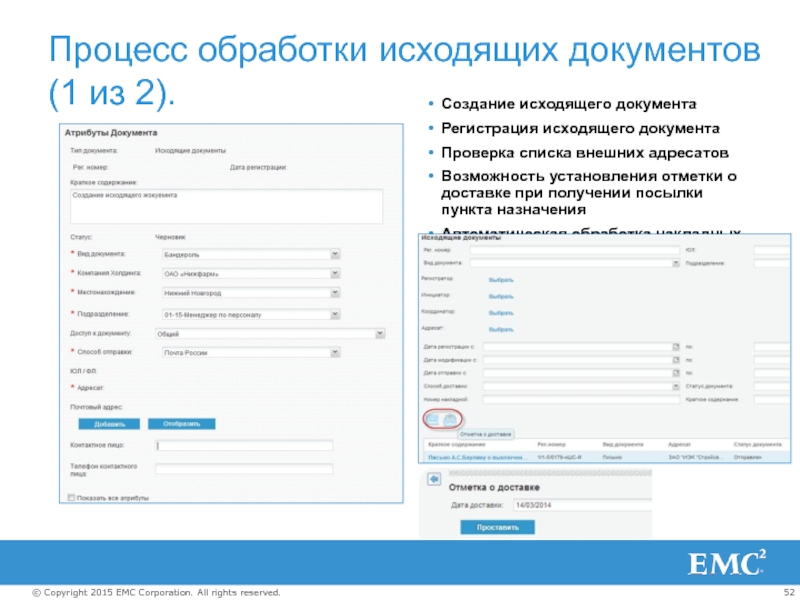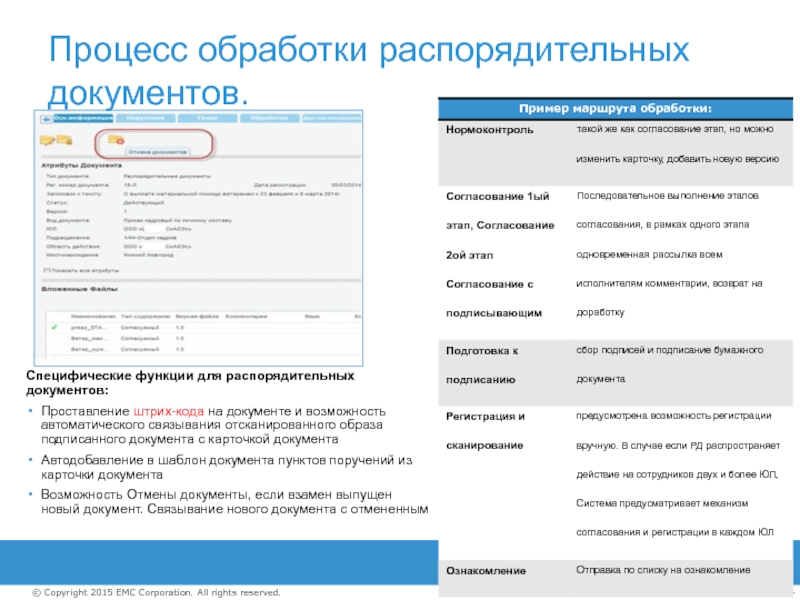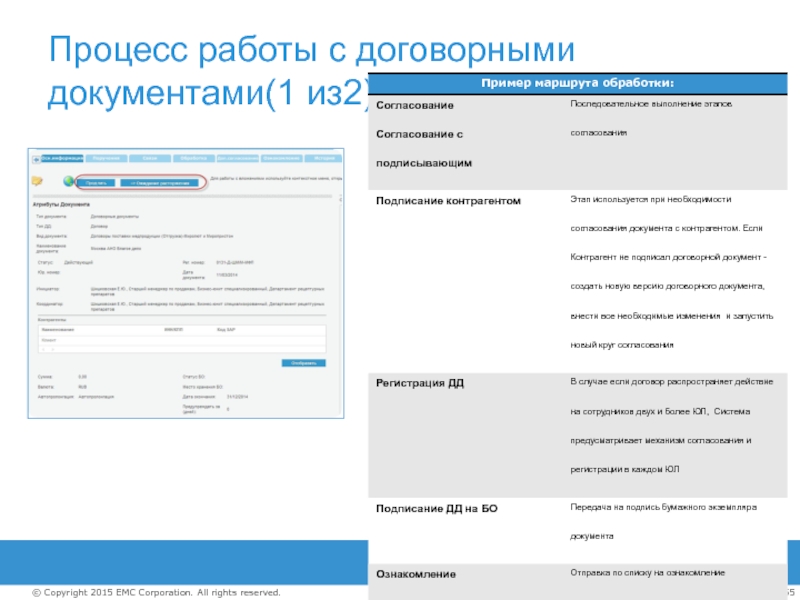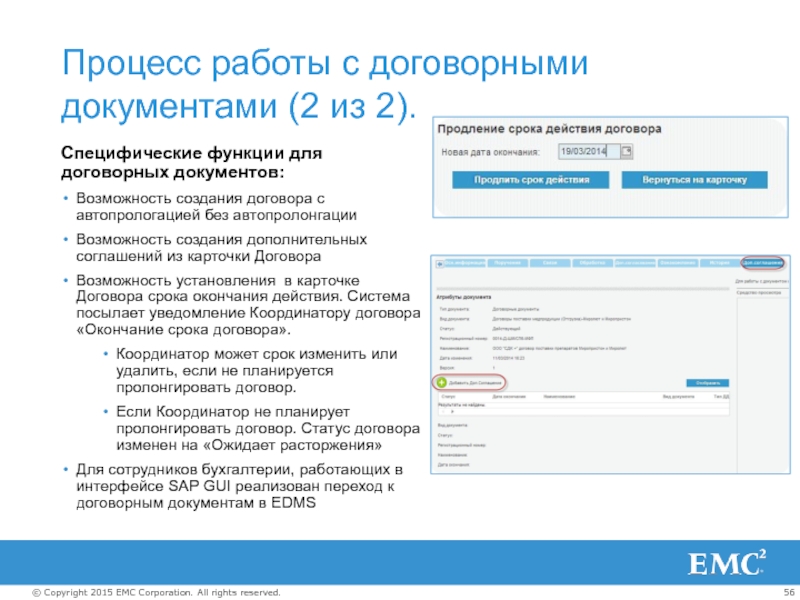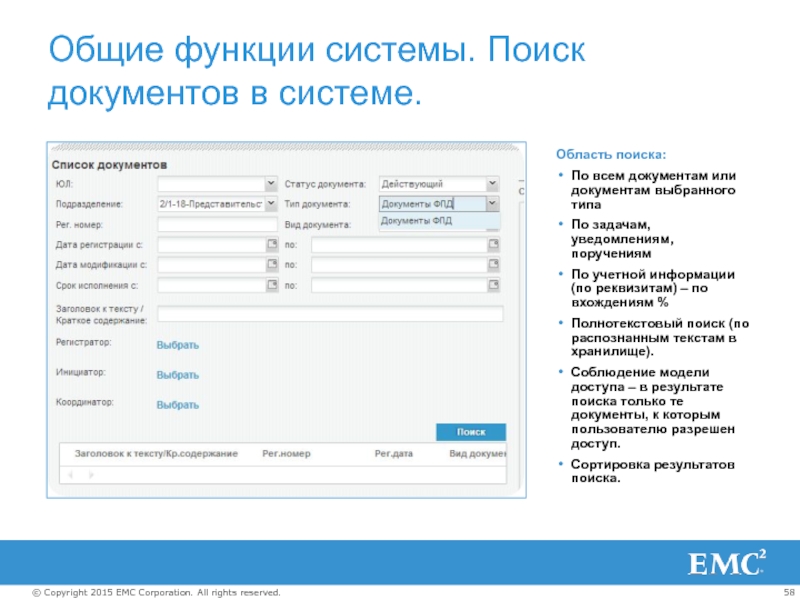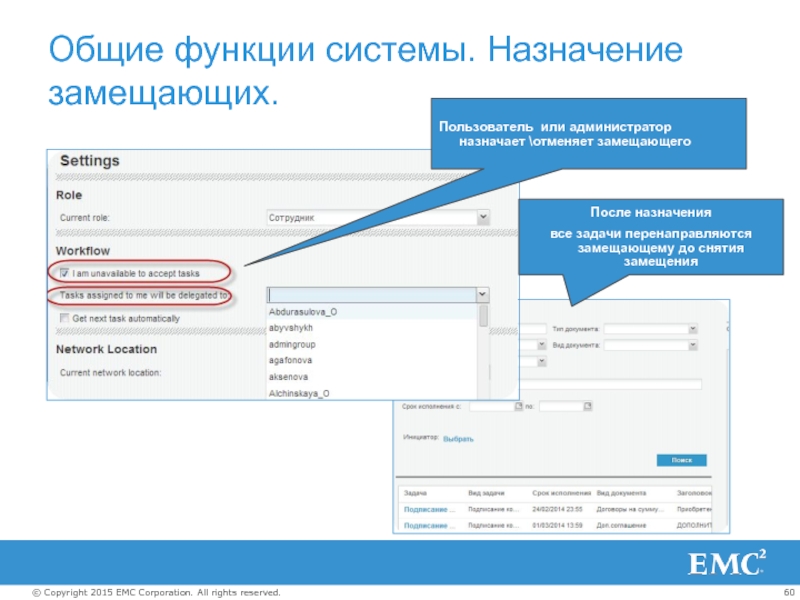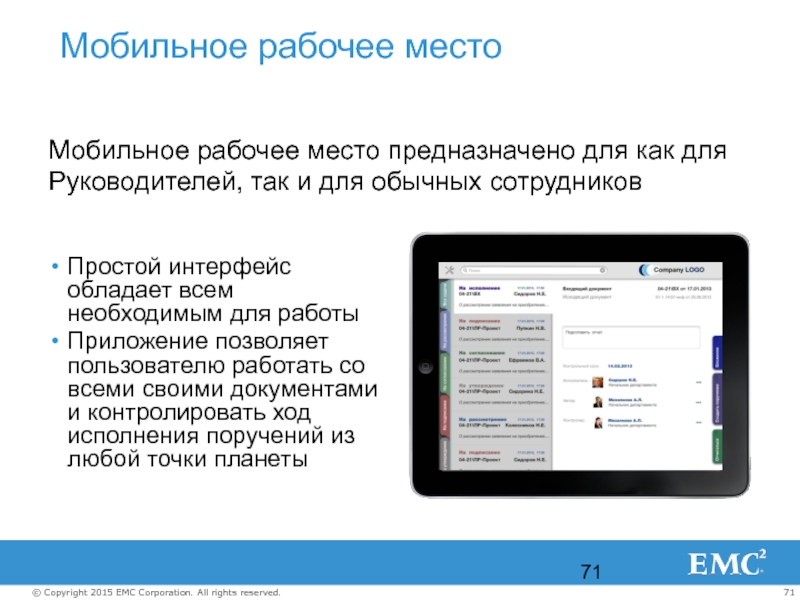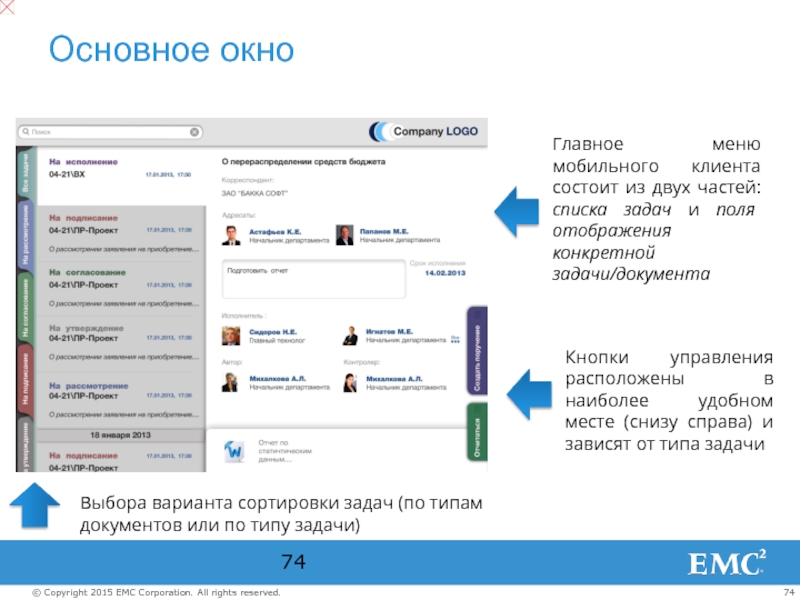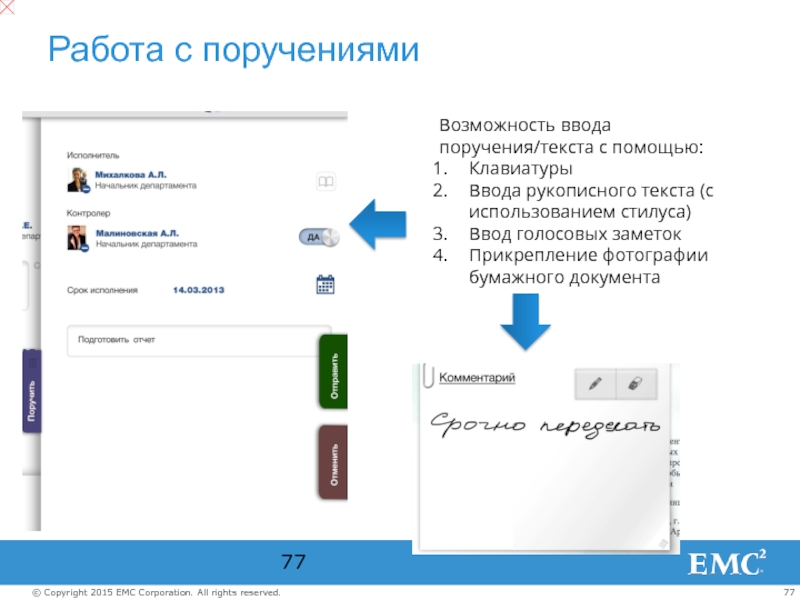- Главная
- Разное
- Дизайн
- Бизнес и предпринимательство
- Аналитика
- Образование
- Развлечения
- Красота и здоровье
- Финансы
- Государство
- Путешествия
- Спорт
- Недвижимость
- Армия
- Графика
- Культурология
- Еда и кулинария
- Лингвистика
- Английский язык
- Астрономия
- Алгебра
- Биология
- География
- Детские презентации
- Информатика
- История
- Литература
- Маркетинг
- Математика
- Медицина
- Менеджмент
- Музыка
- МХК
- Немецкий язык
- ОБЖ
- Обществознание
- Окружающий мир
- Педагогика
- Русский язык
- Технология
- Физика
- Философия
- Химия
- Шаблоны, картинки для презентаций
- Экология
- Экономика
- Юриспруденция
Система электронного документооборота - СЭД презентация
Содержание
- 1. Система электронного документооборота - СЭД
- 2. Содержание DMS – цели и
- 3. DMS цели и задачи
- 4. Нужно ли программирование… Что нужно Заказчику? Меньше
- 5. . Критерии
- 6. DMS – Цели и задачи DMS -
- 7. Чего нет и что есть в DMS?
- 8. DMS – типы документов и бизнес-модули
- 9. Документ-кейз в Системе АТОМЭНЕРГОПРОМ > Права доступа
- 10. Представление документа в Системе (1 из 2).
- 11. Пример представления документа в Системе (2 из
- 12. Типы документов АТОМЭНЕРГОПРОМ > Добавление дополнительных атрибутов
- 13. Типы документов. Добавление дополнительных атрибутов. Простыми визуальными средствами XCP Designer
- 14. Пример списков документов разных типов в Системе.
- 15. Структура хранения документов. Списки документов - Отображение
- 16. Модули реализации основных бизнес-процессов Модули реализации других
- 17. Роли и действия в системе АТОМЭНЕРГОПРОМ >
- 18. Интерфейсы пользователей. Интерфейсы пользователей отличаются в
- 19. DMS – средство организации взаимодействия
- 20. Организация взаимодействия между сотрудниками Требование: каждый тип
- 21. Маршруты обработки. Для каждого типа свой маршрут
- 22. Пример маршрута обработки (1 из 2). Стадии
- 23. Пример маршрута обработки (2 из 2). На
- 24. Пример маршрута обработки в Системе(1 из 2).
- 25. Пример маршрута обработки в Системе (2
- 26. Маршруты обработки для разных типов документов.
- 27. Преимущества использования шаблонов маршрутов обработки. Один раз
- 28. DMS – процессы обработки документа
- 29. Создание документа. Стандартная единая форма для всех
- 30. Создание документа(Карточка документа). Набор
- 31. Создание документа(Присоединение файлов). Добавление к одной карточке
- 32. Отправка документа по маршруту. Для отправки документа
- 33. Пример редактирования этапа. Найти исполнителя Добавить на
- 34. Запуск процесса обработки документа. Для запуска необходимо
- 35. Задачи – визуальное отражение процессов. Пользователь получает
- 36. Общий вид задачи. Общий вид задачи Действия
- 37. Делегирование задачи. Задачу может делегировать (передать на
- 38. Уведомления Системы. Система информирует сотрудников о наступлении
- 39. Список уведомлений Системы.
- 40. Процесс согласования и нормоконтроля документов. Закладка «Обработка»
- 41. Процесс согласования и нормоконтроля документов. Получение задания
- 42. Процесс согласования и нормоконтроля документов. Автоматические действия
- 43. Формирование регистрационных номеров по заданным правилам, возможность
- 44. Процесс регистрации входящих документов. Действия в
- 45. Процесс рассмотрения документов. Получение задания на
- 46. Контроль исполнения. Создание поручений в системе. Действия
- 47. Контроль исполнения. Интерфейсы пользователя. Полученные и выданные
- 48. Исполнение поручения. Действия в системе ответственного
- 49. Контроль исполнения. Действия в системе контролера,
- 50. Контроль исполнения. Запрос о переносе срока. Действия
- 51. Контроль исполнения. Автоматические действия
- 52. Создание исходящего документа Регистрация исходящего документа
- 53. Процесс обработки исходящих документов (2 из 2).
- 54. Процесс обработки распорядительных документов. Специфические функции для
- 55. Процесс работы с договорными документами(1 из2)
- 56. Процесс работы с договорными документами (2 из
- 57. DMS – общие функции системы
- 58. Общие функции системы. Поиск документов в системе.
- 59. Общие функции системы. История. Подробная история всех
- 60. Общие функции системы. Назначение замещающих. Пользователь или
- 61. DMS – расширения. Интеграция с SAP ERP, EMC Captiva
- 62. Расширения DMS - SAP Интеграция В рамках
- 63. Расширения DMS – EMC Captiva Сканирование документов:
- 64. Расширения DMS – EMC Captiva Ручная классификация
- 65. DMS – использование продуктов EMC Documentum
- 66. Использование продуктов EMC Documentum СРЕДА ПРОЕКТИРОВАНИЯ
- 67. Визуальное проектирование в XCP Designer Простое добавление
- 68. Визуальное проектирование в XCP Designer Простое добавление новых процессов, этапов процессов
- 69. Визуальное проектирование в XCP Designer Простое редактирование
- 70. DMS – мобильный клиент iPad
- 71. Мобильное рабочее место Простой интерфейс обладает
- 72. Основные возможности подписывать и согласовывать документы рассматривать
- 73. Архитектура Web-сервис Сервер СЭД Сервер
- 74. Основное окно Главное меню мобильного клиента состоит
- 75. Элементы интерфейса Если список исполнителей или
- 76. Работа с контентом Прилагаемые к задачам
- 77. Работа с поручениями Возможность ввода поручения/текста с
- 78. Конфигурирование Внешний вид карточек документов (состав и
- 79. Преимущества системы DMS EMC Documentum
- 80. Спасибо за внимание! Вопросы
Слайд 1
Document Management System
Система электронного документооборота - СЭД
Система управления документооборотом предприятия:
Переписка
Распорядительные документы
Договорные
Финансово-первичные документы
Контроль исполнительской дисциплины
Слайд 2
Содержание
DMS – цели и задачи
DMS – типы документов и бизнес-модули
DMS –
DMS – процессы обработки документов
DMS – общие функции системы
DMS – расширения. Интеграция с SAP ERP, EMC Captiva
DMS – использование продуктов EMC Documentum
DMS – процесс внедрения и наши заказчики
Слайд 4Нужно ли программирование…
Что нужно Заказчику?
Меньше кодирования больше настройки
Сокращение рисков на всех
Больше готовых шаблонов проектирования и внедрения в различных отраслях
Больше возможностей самостоятельного разворачивания решений
Прозрачность архитектуры и жизненного цикла решения
Слайд 5
.
Критерии выбора DMS EMC:
Опыт проектов в различных отраслях и сегментах рынка
Экспертная
Повторное использование функциональных наработок
Поддержка со стороны
вендора или его партнера
Что предлагает EMC?
Слайд 6DMS – Цели и задачи
DMS - Инструмент для организации:
Структурированного хранения всех
Процессов согласования, подписи, сканирования
Процессов рассмотрения документов
Процессов ознакомления с документами
Исполнения документов
Расширения функций системы, добавления новых типов, маршрутов обработки простыми средствами
Интеграции с другими системами
Слайд 7Чего нет и что есть в DMS?
Жестко «зашитых» маршрутов обработки документов
Жесткой
Жестких списков значений для реквизитов документов
. . . .
Настраиваемые маршруты обработки
Простые средства добавления новых типов, шаблонов документов
Настройка интерфейса пользователя в зависимости от роли
Настраиваемые справочники
. . . .
Слайд 9Документ-кейз в Системе
АТОМЭНЕРГОПРОМ >
Права доступа
Документ – кейз - (папка)
атрибуты
содержательную часть, файлы
участников обработки документа
дополнительные формы
Все связанные с документом объекты
Слайд 10Представление документа в Системе (1 из 2).
АТОМЭНЕРГОПРОМ >
Основное содержание
Маршруты обработки
документа
Атрибуты
История
событий
Списки рассылки
на ознакомление
Связи с другими
документами
Резолюции
и поручения
Комментарии
Другие файлы
Приложения, накладные,
Отсканированные образы,
Переводы и.т.д.
Права доступа
Слайд 11Пример представления документа в Системе (2 из 2).
Окно предварительного просмотра
Вложенные файлы
Атрибуты
Закладки для перехода к доп. информации по документу
Слайд 12Типы документов
АТОМЭНЕРГОПРОМ >
Добавление дополнительных атрибутов - простыми визуальными средствами XCP Designer
Добавление дополнительных типов – простыми визуальными средствами XCP Designer
Слайд 13Типы документов. Добавление дополнительных атрибутов.
Простыми визуальными средствами XCP Designer
Слайд 14Пример списков документов разных типов в Системе.
Список документов выбранного типа
или все
Поиск по реквизитам
Документы сгруппированы по типам
Слайд 15Структура хранения документов.
Списки документов - Отображение всех документов Системы
Документы сгруппированы по
Удобный поиск
Панель предварительного просмотра содержимого
Слайд 16Модули реализации основных бизнес-процессов
Модули реализации других функций
Модули системы.
АТОМЭНЕРГОПРОМ >
Регистрация
Рассмотрение
Исполнение
и контроль
Согласование
Подпись
Доработка
Генерация
регистр.
Ознакомление
Модуль
связанных документов
Модуль
отслеживания
версий
Автоматическая Обработка накладных
Модуль
генерации
отчетов
Модуль
поиска
Модуль
комментирования
Сканирование
и распознавание
Модуль
штрих-кодирования
Интеграция с SAP
Создание
документов
Модуль замещения сотрудников
Формирование защищенного PDF представления
Слайд 17Роли и действия в системе
АТОМЭНЕРГОПРОМ >
Подписание документов
Рассмотрение документов
Создание поручений
Создание перепоручений
Контроль исполнения
Поиск документов
Регистрация входящих
Отправка и регистрация исходящих
Сканирование подписанных документов
Рассмотрение за ген. директора
Контроль исполнения за ген. директора
Поиск документов
Сканирование документов разных типов
Создание проектов документов
Отправка на подпись и согласование
Доработка отклоненных документов
Исполнение поручений
Создание отчетов по поручениям
Отправка запросов о переносе контрольных сроков исполнения поручений
Поиск документов
Доступ на чтение к документам определенного типа
Архивирование документов
Другие роли:
Регистраторы документов определенного типа
Экспедиторы
Менеджер по качеству
Юрист
Предметный администратор
Слайд 18Интерфейсы пользователей.
Интерфейсы пользователей отличаются
в зависимости от роли
Роль регистраторов входящих\исходящих
Роль сотрудников
Роль
Слайд 20Организация взаимодействия между сотрудниками
Требование: каждый тип документов должен отправляться определенным сотрудникам/в
Сотрудники в разных офисах, городах и странах
Решение: создание маршрутов обработки для каждого типа документов внутри предприятия.
Возможность простого изменения маршрута
Последовательная, параллельная рассылка документов сотрудникам
Слайд 21Маршруты обработки.
Для каждого типа свой маршрут обработки
Маршрут обработки реализован с использованием
Для каждого типа может быть настроено несколько маршрутов обработки
Слайд 22Пример маршрута обработки (1 из 2).
Стадии маршрута выполняются последовательно
Стадии могут автоматически
Название стадии можно изменить в шаблоне маршрута
В шаблоне маршрута для каждой стадии можно задать инструкцию пользователю, что необходимо выполнить на данном этапе, срок исполнения в днях, разрешено отклонение или нет документа со стадии
Слайд 23Пример маршрута обработки (2 из 2).
На каждой стадии может быть один,
Для каждой стадии исполнители могут быть «жестко» заданы в шаблоне маршрута или добавлены сотрудником отправляющем документ по процессу.
Отправленный документ можно отозвать с этапа обработки.
Слайд 24Пример маршрута обработки в Системе(1 из 2).
Настройка шаблона маршрута обработки в
Маршрут обработки в карточке документа
Слайд 25
Пример маршрута обработки в Системе (2 из 2).
Маршрут обработки в карточке
Настройка шаблона маршрута обработки в Documentum Administrator
Слайд 26Маршруты обработки для разных
типов документов.
Входящие документы
Исходящие документы
Внутренние документы
Доверенности
Договоры
Распорядительные документы
Документы ФПД
Документы
Договоры
Слайд 27Преимущества использования шаблонов маршрутов обработки.
Один раз шаблон настраивается – потом многократно
Изменить шаблон маршрут просто
При изменении можно поменять: наименования этапов, сроки исполнения, исполнителей
В результате:
Сокращение затрат на разработку
Слайд 29Создание документа.
Стандартная единая форма для всех типов документов
Выбор типа документа
Выбор маршрута
Выбор шаблона документа
Выбор шаблона файла документа
Слайд 30Создание документа(Карточка документа).
Набор атрибутов отличается по типам документов
Обязательные поля
Некоторые значения атрибутов заполнены автоматически из шаблона
Если при создании выбран файл шаблона документа, то шаблон добавлен во Вложенные файлы как основное содержание
Слайд 31Создание документа(Присоединение файлов).
Добавление к одной карточке документа нескольких файлов
Один файл основной
Основной документ доступен в окне предпросмотра по умолчанию
При импорте файла можно указать Наименование в Системе и комментарий
Слайд 32Отправка документа по маршруту.
Для отправки документа по маршруту необходимо на закладке
Слайд 33Пример редактирования этапа.
Найти исполнителя
Добавить на этап исполнителя
Инструкция для исполнителя, что необходимо
Наименование этапа
Срок исполнения из шаблона маршрута
Слайд 34Запуск процесса обработки документа.
Для запуска необходимо нажать кнопку «Отправить по процессу»
Система
Слайд 35Задачи – визуальное отражение процессов.
Пользователь получает задачу, если в процессе сотрудник
Раздел «Мои Задачи» отображает список задач поступивших данному пользователю
У сотрудников есть доступ к списку задач по отправленным ими документам
Для перехода к задаче – кликнуть на имени задачи
Можно выполнить поиск задач
В списке Задач отображается Срок исполнения задач
Список задач
по всем
документам
Предпросмотр документа без открытия карточки
Слайд 36Общий вид задачи.
Общий вид задачи
Действия по переходу
к карточке документа
Маршруту обработки
Листу
Действия для отправки
документа
дальше по маршруту
Инструкция
Предпросмотр документа
Слайд 37Делегирование задачи.
Задачу может делегировать (передать на исполнение другому лицу) любой сотрудник
Для
Слайд 38Уведомления Системы.
Система информирует сотрудников о наступлении каких-то событий
Из уведомления можно
По умолчанию отображаются уведомления, поступившие за последние 15 дней
Слайд 40Процесс согласования и нормоконтроля документов.
Закладка «Обработка»
в карточке документа
Добавление согласующих
(Автором или
Системой из шаблона)
Последовательное
согласование по этапам.
Одновременная рассылка
всем согласующим
одного этапа
Действия в системе автора проекта документа:
Автоматическое заполнение этапов согласования из шаблонов согласно принятым регламентам в организации, например обязательное согласование определенного вида документов с финансовым департаментом.
Заполнение списка согласующих автором проекта с указанием этапов согласования, сроков согласования для каждого этапа
Отзыв с согласования при необходимости
Доработка по замечаниям и создание новой версии проекта документа и повторный запуск процесса обработки
Получение уведомлений о результатах согласования
Слайд 41Процесс согласования и нормоконтроля документов.
Получение задания на согласование.
Добавление комментариев при
Просмотр\печать Листа согласования
Возможность просмотра актуальной версии проекта и предыдущих версий
Перенаправление документа подчиненным для добавления комментариев (Доп. согласование)
Добавление замечаний:
В виде отдельного файла
В специальном поле «Рецензия при несогласии»
Действия в системе согласующих проект документа:
Отправка проекта документа на доработку исполнителю или подтверждение согласования с замечаниями
Слайд 42Процесс согласования и нормоконтроля документов.
Автоматические действия Системы по контролю согласования, подписи
Формирование листа согласующих документ.
Поддержка автоматического контроля версий документов.
Отправка уведомлений о поступивших замечаниях, отзыве с согласования, доработке.
Назначение прав доступа для каждой версии проекта в зависимости от ролей и групп пользователей.
Запись в Историю всех событий, кто и когда согласовал, подписал документ, кем и когда документ был отклонен
Лист согласования
Контроль срока согласования. Запись планируемой и фактической дат согласования.
Установление статусов проекта документа «На согласовании», «Согласован»
Слайд 43Формирование регистрационных номеров по заданным правилам, возможность добавления новых алгоритмов, настройки
Формирование регистрационных номеров для каждого типа\вида документа
Возможность добавления в Систему отсканированного образа с подписью и рег. номером
Пример регистрационных номеров:
При формировании регистрационного номера входящего документа Системой
используется информация об адресате данной корреспонденции, а именно:
номенклатурный индекс подразделении и юридического лицо, в котором работает адресат.
Для договорных документов: порядковый номер, код типа, код ЮЛ, от лица которого заключен договор
Особенности: при согласовании в системе Договоров и иных договорных документов по нескольким юр. лицам обеспечивается возможность регистрации документа для каждого юридического лица.
Где?
Централизованная в УД
Децентрализованная (в департаментах, дирекциях)
Как?
Автоматическая регистрация
Регистрация «вручную»
Регистрация документов и сканирование.
Слайд 44Процесс регистрации входящих документов.
Действия в системе ответственного за регистрацию входящих документов:
Доступ
Заполнение карточки документа, указание в карточке кому адресован документ
Добавление корреспондента в справочник внешних адресатов при наличии соответствующих прав доступа
Импорт документа
После завершения ввода всех реквизитов в карточку и добавления документа Система определяет адресата и отправляет документ с задачей «Рассмотрение»
Слайд 45Процесс рассмотрения документов.
Получение задания на рассмотрение документа
Рассмотрение документа руководителем и решение
Сотрудник канцелярии или секретарь руководителя заполняет для рассмотренного документа список рассылки в системе: выбирая сотрудников из справочника оргструктуры
Слайд 46Контроль исполнения. Создание поручений в системе.
Действия в системе автора поручения, секретаря
Формирование поручений и назначение на них исполнителей, срока исполнения, контролера.
Переадресация заданий ("перепоручение") с поддержкой иерархической структуры организации.
Отзыв поручений, находящихся на исполнении.
Создание нескольких карточек контроля исполнения на один документ.
Слайд 47Контроль исполнения. Интерфейсы пользователя.
Полученные и выданные
поручения в основном рабочем окне
Доступ
Слайд 48Исполнение поручения.
Действия в системе ответственного исполнителя:
Действия в системе соисполнителя:
Получение уведомления
Создание перепоручений.
Добавление отчета по исполнению, путем импорта файла.
Отправка запроса о переносе контрольного срока с кратким или полным обоснованием причин запроса о переносе срока.
Добавление связанных документов.
Получение уведомления «Поступило на исполнение поручение...»
Добавление отчета по исполнению при необходимости, добавление связанных документов.
Слайд 49Контроль исполнения.
Действия в системе контролера, ответственного за делопроизводство
в подразделении,
Открыть
и распечатать отчет
Посмотреть добавленные
связанные документы
Подтвердить исполнение
или вернуть на доработку
Получение уведомления о необходимости проверки отчета об исполнении
Снятие с контроля поручения. При снятии с контроля контролер проверяет отчет исполнителя, а также может добавить отчет, комментарий
Возврат отчета на доработку ответственному исполнителю с возможностью добавления комментариев.
Слайд 50Контроль исполнения. Запрос о переносе срока.
Действия в системе контролера, ответственного за
в подразделении, ответственного за контроль документов руководства:
Запрос о переносе срока
Подтвердить перенос срока
или отклонить
Получение уведомления о запросе на перенос срока
Просмотр обоснования запроса о переносе срока
Подтверждение, отклонение запросов о переносе срока
с возможностью добавления комментариев и выбора нового срока исполнения
Слайд 51Контроль исполнения.
Автоматические действия системы по контролю исполнения документов:
Автоматическая
Поручение отозвано руководителем
Поступил запрос о переносе срока
Проверка исполнения поручения
Поступило поручение на исполнение
Автоматическое установление статусов поручений «Создано», «На исполнении», «Отозвано», «Исполнено», «Разослано»
Слайд 52
Создание исходящего документа
Регистрация исходящего документа
Проверка списка внешних адресатов
Возможность установления отметки о
Автоматическая обработка накладных
Процесс обработки исходящих документов (1 из 2).
Слайд 53Процесс обработки исходящих документов (2 из 2).
Добавление накладной в Систему
Система сравнивает
Слайд 54Процесс обработки распорядительных документов.
Специфические функции для распорядительных документов:
Проставление штрих-кода на документе
Автодобавление в шаблон документа пунктов поручений из карточки документа
Возможность Отмены документы, если взамен выпущен новый документ. Связывание нового документа с отмененным
Слайд 56Процесс работы с договорными документами (2 из 2).
Специфические функции для
Возможность создания договора с автопрологацией без автопролонгации
Возможность создания дополнительных соглашений из карточки Договора
Возможность установления в карточке Договора срока окончания действия. Система посылает уведомление Координатору договора «Окончание срока договора».
Координатор может срок изменить или удалить, если не планируется пролонгировать договор.
Если Координатор не планирует пролонгировать договор. Статус договора изменен на «Ожидает расторжения»
Для сотрудников бухгалтерии, работающих в интерфейсе SAP GUI реализован переход к договорным документам в EDMS
Слайд 58Общие функции системы. Поиск документов в системе.
Область поиска:
По всем документам
По задачам, уведомлениям, поручениям
По учетной информации (по реквизитам) – по вхождениям %
Полнотекстовый поиск (по распознанным текстам в хранилище).
Соблюдение модели доступа – в результате поиска только те документы, к которым пользователю разрешен доступ.
Сортировка результатов поиска.
Слайд 59Общие функции системы. История.
Подробная история всех действий пользователя
В Истории фиксируется:
Какое
В карточке документа
В карточке поручения
Слайд 60Общие функции системы. Назначение замещающих.
Пользователь или администратор назначает \отменяет замещающего
После
все задачи перенаправляются замещающему до снятия замещения
Слайд 62Расширения DMS - SAP Интеграция
В рамках интеграции реализовано:
Синхронизация справочника контрагентов. В
Сотрудники, работающие в интерфейсе SAP ERP, имеют возможность просмотреть документы, хранящиеся в EDMS и связанные с объектами SAP
Доступ по ссылке из SAP к карточке документа, хранящейся в EDMS
Доступ по ссылке из SAP к содержанию документа, хранящемуся в EDMS
Автоматическое заполнение атрибутов документов в EDMS на основании данных из связанного SAP-объекта
Слайд 63Расширения DMS – EMC Captiva
Сканирование документов:
Добавлении нового документа в уже известный
Добавлении в систему новой версии документа, оформленной подписью/печатью
Cканирование нового пакета финансовой первичной документации (ФПД)
После окончания всех работ с пакетом, его отправка на распознавание по кнопке «Отправить пакет»
1-Сканирование
2-Распознавание
Слайд 64Расширения DMS – EMC Captiva
Ручная классификация типов документов: в случае если
Верификация документов
Слева выведен перечень документов пакета
В нижней части окна приводятся поля документа, с распознанными значениями или без таковых, которые необходимо проверить и при необходимости – поправить (т.е. верифицировать)
Если проверяемое поле не распознано или распознано с ошибками необходимо исправить ошибки.
3-Классификация
4-Верификация
Слайд 66Использование продуктов EMC Documentum
СРЕДА ПРОЕКТИРОВАНИЯ И НАСТРОЙКИ
ПРИЛОЖЕНИЙ
(Пользовательский Интерфейс, Процессы, Объектная
xCP Viewer DAR
Runtime Libraries
Image Services
Thumbnail Server
Слайд 67Визуальное проектирование в XCP Designer
Простое добавление новых типов документов
Простое добавление новых
Простое добавление связанных объектов
Слайд 68Визуальное проектирование в XCP Designer
Простое добавление новых процессов, этапов процессов
Слайд 69Визуальное проектирование в XCP Designer
Простое редактирование экранных форм
Простое добавление пользовательских интерфейсов
Слайд 71Мобильное рабочее место
Простой интерфейс обладает всем необходимым для работы
Приложение позволяет пользователю
Мобильное рабочее место предназначено для как для Руководителей, так и для обычных сотрудников
Слайд 72Основные возможности
подписывать и согласовывать документы
рассматривать документы и формировать поручения (резолюции)
рассматривать отчеты
исполнять вышестоящие поручения (резолюции)
аннотировать
формировать отчет по поручению
Приложение позволяет работать с любыми видами документации в режимах offline/online
Слайд 73Архитектура
Web-сервис
Сервер СЭД
Сервер синхронизации
Клиенты
в корпоративной сети
Клиенты
Обладающие доступом через Internet
При наличии подключения,
Пользователь может обрабатывать задачи, хранящиеся в локальной базе, при этом действия пользователя (согласование, подписание, отклонение, делегирование задач, создание поручения) также сохраняются в ЛБД
Приложение периодически запускает процесс синхронизации с СЭД
При наличии связи с СЭД, в ЛБД помещается актуальный набор задач пользователя из СЭД, а в СЭД передаются данные о действиях пользователя, сохраненные в ЛБД
SSL
SSL
Слайд 74Основное окно
Главное меню мобильного клиента состоит из двух частей: списка задач
Выбора варианта сортировки задач (по типам документов или по типу задачи)
Кнопки управления расположены в наиболее удобном месте (снизу справа) и зависят от типа задачи
Слайд 75Элементы интерфейса
Если список исполнителей или адресатов большой, на карточке отображается 2
Ввод исполнителей из справочника «Сотрудники»
Поиск по
регистрационному номера
Дате регистрации
Краткому содержанию
По всем полям
Слайд 76Работа с контентом
Прилагаемые к задачам файлы при открытии отображаются в стандартном
Файлы в формате pdf открываются средствами приложения
или
Слайд 77Работа с поручениями
Возможность ввода поручения/текста с помощью:
Клавиатуры
Ввода рукописного текста (с использованием
Ввод голосовых заметок
Прикрепление фотографии бумажного документа
Слайд 78Конфигурирование
Внешний вид карточек документов (состав и наименование полей)
Список и наименование задач
Механизмы синхронизации данных и справочников
В рамках интеграции настраиваются
Слайд 79
Преимущества системы DMS EMC Documentum
Уменьшение не только стоимости, но и времени
Использование универсальной компонентной архитектуры гарантирует совместимость приложений с новыми приложениями
Готовые модули интеграции
Высокая степень зрелости благодаря опыту, накопленному в ходе многократных внедрений
Доступность внешних экспертов
Надежность вложений средств в долгосрочной перспективе
Сокращение времени на управление проектом за счет единой методологии